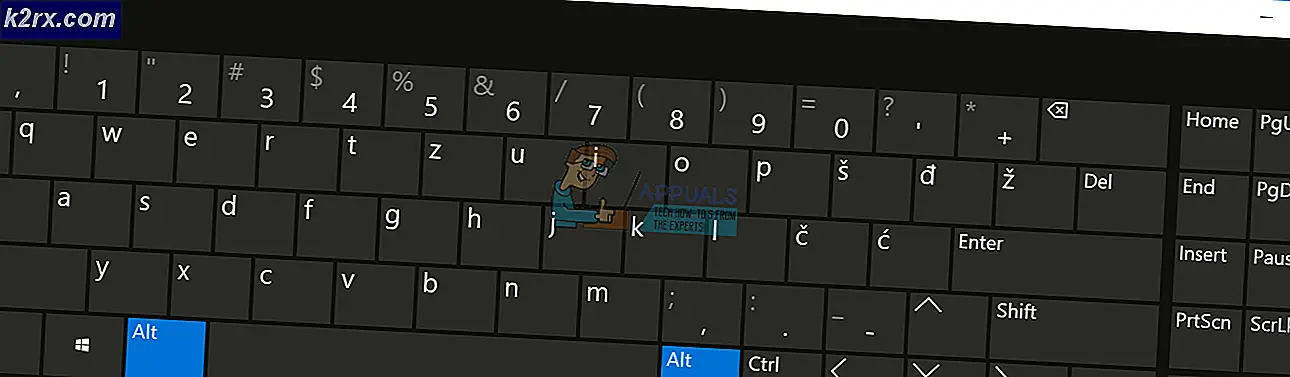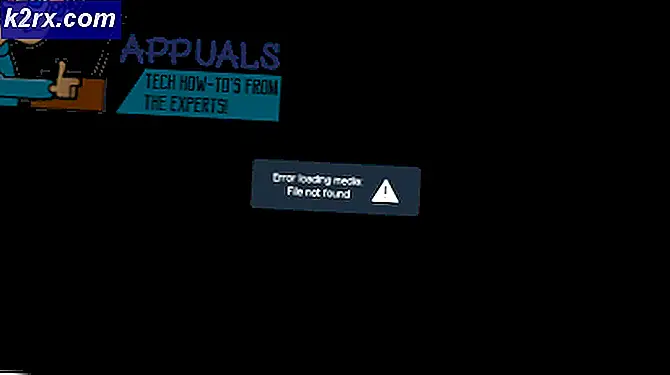Düzelt: Medya Kitaplığı Bozuldu
Ortam kitaplığı bozuk Windows Media Player kitaplık veritabanı kendisi veya içinde saklanan bilgiler bozulduğunda oluşur. Normalde veritabanı, veritabanı bozulmasından otomatik olarak kurtarabilmeli, ancak bazen yolsuzluk, geri kazanım sürecinin manuel olması için gerekli olduğu bir doğaya sahip olmalıdır. Bu sorunla karşı karşıyaysanız, aşağıdaki 2 yöntemi deneyebilirsiniz.
Bu yöntemler Windows 7/8 ve 10 için geçerlidir.
Yöntem 1: veritabanını silin
İlk yöntemde, bozuk veritabanı verilerini bilgisayarınızdan temizleyeceğiz. Yeniden başlattığınızda, Windows media player veritabanını yeniden oluştururken endişelenmeyin.
Çalıştır iletişim kutusunu çağırmak için Windows tuşu + R tuşlarına basın.
İçine% LOCALAPPDATA% \ Microsoft \ Media Player yazın ve tıklayın
Klasördeki tüm dosyaları seçin (mevcut klasörler değil) ve silmek için Delete tuşuna basın. Windows media player'ı şimdi yeniden başlatın.
PRO TIP: Sorun bilgisayarınız veya dizüstü bilgisayar / dizüstü bilgisayar ile yapılmışsa, depoları tarayabilen ve bozuk ve eksik dosyaları değiştirebilen Reimage Plus Yazılımı'nı kullanmayı denemeniz gerekir. Bu, çoğu durumda, sorunun sistem bozulmasından kaynaklandığı yerlerde çalışır. Reimage Plus'ı tıklayarak buraya tıklayarak indirebilirsiniz.Yukarıdaki yöntem sorunu sizin için çözmezse, bir sonraki deneyin.
Yöntem 2: veritabanı önbellek dosyaları silin
Bu yöntem sadece Windows 7 / Vista kullanıcıları için geçerlidir.
Çalıştır iletişim kutusunu çağırmak için Windows tuşu + R tuşlarına basın.
% LOCALAPPDATA% \ Microsoft yazın ve üzerine tıklayın
Gezgin penceresinden, Media Player klasörüne ilerleyin ve silin
Windows media player'ınızı yeniden başlatın.
Bir kez daha, yeniden başlatıldığında, windows media player gerekli dosyaları yeniden oluşturacaktır. Yukarıdaki iki yöntemi denediyseniz, ancak bu hatayı aldınız. Geçerli veritabanı, Windows Media Network Sharing Service'de açık olduğu için silinemiyor ve hizmeti kapatmak için şu adımları izleyin ve sonra silme işlemini yeniden deneyin:
Windows tuşu + R tuşlarına basarak çalışma iletişim kutusunu tekrar açın.
Şimdi alana services.msc yazın ve enter tuşuna basın .
Hizmetler listesinden Windows Media Network Sharing Service'i bulun.
Servis çalışıyormuş gibi görünüyorsa (üzerine), üzerine sağ tıklayın ve stop'u seçin.
Bu hizmeti durdurmalı ve böylece silme işlemine devam edebilirsiniz. Bunu nasıl yaptığınızı yorumlarda bilelim!
PRO TIP: Sorun bilgisayarınız veya dizüstü bilgisayar / dizüstü bilgisayar ile yapılmışsa, depoları tarayabilen ve bozuk ve eksik dosyaları değiştirebilen Reimage Plus Yazılımı'nı kullanmayı denemeniz gerekir. Bu, çoğu durumda, sorunun sistem bozulmasından kaynaklandığı yerlerde çalışır. Reimage Plus'ı tıklayarak buraya tıklayarak indirebilirsiniz.